前言
Jenkins 的主要作用是帮助你,把需要在本地机器完成的 Maven 构建、Docker 镜像发布、云服务器部署等系列动作全部集成在一个服务下。简化你的构建部署操作过程,因为 Jenkins 也被称为 CI&CD(持续集成&持续部署) 工具。提供超过 1000 个插件(Maven、Git、NodeJs)来支持构建、部署、自动化, 满足任何项目的需要。
代码和打包资料关注我后台私信获取
本节会需要用到的环境 Docker&Portainer 快速导航如下。
Docker:点击Docker
Portainer :点击Portainer
会带着大家完成 Jenkins 环境的安装,以及以最简单的方式配置使用 Jenkins 完成对 dev-tech-jenkins (opens new window)案例项目的部署。部署后可以访问 xfg-dev-tech-jenkins (opens new window)项目提供的接口进行功能验证。整个部署操作流程如下;


环境配置
1:确保你已经在(云)服务器上配置了 Docker (opens new window)环境,以及安装了 docker-compose。同时最好已经安装了 Portainer (opens new window)管理界面这样更加方便操作。
2:在配置和后续的验证过程中,会需要访问(云)服务的地址加端口。如果你在云服务配置的,记得开放端口;9000 - portainer、9090 - jenkins、8091 -dev-tech-app 服务
Jenkins 部署
上传文件

以上配置内容已经放到 xfg-dev-tech-jenkins (opens new window)工程中,如果你是云服务器部署则需要将 dev-ops 部分全部上传到服务器的根目录下。
compose-down.sh 是 docker-compose (opens new window)下载文件,只有你安装了 docker-compose 才能执行 docker-compose -f docker-compose-v1.0.yml up -d
jdk-down.sh 是 jdk1.8 下载路径,以及解压脚本。如果你在云服务器下载较慢,也可以本地搜索 jdk1.8 下载,并上传到云服务器上解压。注意:本步骤是可选的,如果你的项目不强依赖于 jdk1.8 也可以使用 Jenkins 默认自带的 JDK17。可以通过在安装后的 Jenkins 控制台执行 which java 找到 JDK 路径。
maven 下的 settings.xml 配置,默认配置了阿里云镜像文件,方便在 Jenkins 构建项目时,可以快速地拉取下载下来包。
脚本说明
java
version: '3.8'
# 执行脚本;docker-compose -f docker-compose-v1.0.yml up -d
services:
jenkins:
image: jenkins/jenkins:2.439
container_name: jenkins
privileged: true
user: root
ports:
- "9090:8080"
- "50001:50000"
volumes:
- ./jenkins_home:/var/jenkins_home # 如果不配置到云服务器路径下,则可以配置 jenkins_home 会创建一个数据卷使用
- /var/run/docker.sock:/var/run/docker.sock
- /usr/bin/docker:/usr/local/bin/docker
- ./maven/conf/settings.xml:/usr/local/maven/conf/settings.xml # 这里只提供了 maven 的 settings.xml 主要用于修改 maven 的镜像地址
- ./jdk/jdk1.8.0_202:/usr/local/jdk1.8.0_202 # 提供了 jdk1.8,如果你需要其他版本也可以配置使用。
environment:
- JAVA_OPTS=-Djenkins.install.runSetupWizard=false # 禁止安装向导「如果需要密码则不要配置」docker exec jenkins cat /var/jenkins_home/secrets/initialAdminPassword
restart: unless-stopped
volumes:
jenkins_home:Jenkins Docker 执行安装脚本。
1:./jenkins_home:/var/jenkins_home 是在云服务器端挂一个映射路径,方便可以重新安装后 Jenkins 依然存在。你也可以配置为 jenkins_home:/var/jenkins_home 这样是自动挂在 volumes jenkins_home 数据卷下。
2:docker 两个 docker 的配置是为了可以在 Jenkins 中使用 Docker 命令,这样才能在 Docker 安装的 Jenkins 容器内,使用 Docker 服务。
3:./maven/conf/settings.xml:/usr/local/maven/conf/settings.xml 为了在 Jenkins 中使用映射的 Maven 配置。
4:./jdk/jdk1.8.0_202:/usr/local/jdk1.8.0_202 用于在 Jenkins 中使用 jdk1.8
5:JAVA_OPTS=-Djenkins.install.runSetupWizard=false 这个是一个禁止安装向导,配置为 false 后,则 Jenkins 不会让你设置密码,也不会一开始就安装一堆插件。如果你需要安装向导可以注释掉这个配置。并且当提示你获取密码时,你可以执行;docker exec jenkins cat /var/jenkins_home/secrets/initialAdminPassword 获取到登录密码。
执行安装

java
[root@lavm-aqhgp9nber dev-ops]# docker-compose -f docker-compose-v1.0.yml up -d
[+] Building 0.0s (0/0)
[+] Running 1/0
✔ Container jenkins Running 执行脚本 docker-compose -f docker-compose-v1.0.yml up -d 后,这样执行完毕后,则表明已经安装成功了
插件安装
地址:http://localhost:9090/ (opens new window)- 登录Jenkins


1~2步,设置镜像源,设置后重启一下 Jenkins。 镜像源地址:https://mirrors.tuna.tsinghua.edu.cn/jenkins/updates/update-center.json
3~4步,下载插件,先下载安装 chinese 汉化插件,方便不太熟悉 Jenkins 的伙伴更好的知道页面都是啥内容。
5步,所有的插件安装完成后,都需要重启才会生效。安装完 chinese 插件,重启在进入到 Jenkins 就是汉化的页面了
除了以上步骤,你还需要同样的方式安装 maven、git、docker 插件。
注意,因为网络问题你可以再做过程中,提示失败。没关系,你可以再搜这个插件,再重新下载。它会把失败的继续下载。
全局工具配置
地址:http://localhost:9090/manage/configureTools/(opens new window)

用于构建部署的 SpringBoot 应用的环境,都需要在全局工具中配置好。包括;Maven、JDK、Git、Docker。注意这里的环境路径配置,如果配置了是会提示你没有对应的路径文件夹。
添加凭证
地址:http://localhost:9090/manage/credentials/store/system/domain/_/

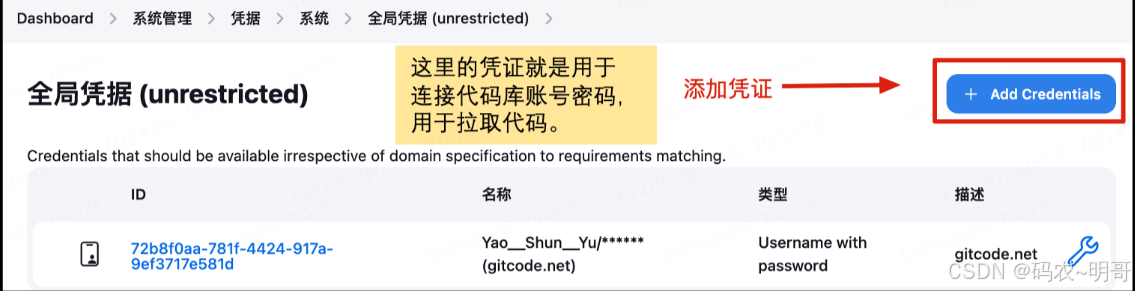
配置了Git仓库的连接凭证,才能从Git仓库拉取代码。
如果你还需要操作如 ssh 也需要配置凭证。
新建任务
一个任务就是一条构建发布部署项目的操作。
1:配置任务

dev-tech-jenkins
配置Git

你可以 fork 这个项目,到自己的仓库进行使用
https://gitcode.net/KnowledgePlanet/x/dev-tech-content-moderation.git
配置Maven

在高级中设置 Maven 配置的路径 /usr/local/maven/conf/settings.xml。这样才能走自己配置的阿里云镜像仓库。
java
clean install -Dmaven.test.skip=true配置Shell
powershell
# 先删除之前的容器和镜像文件
if [ "$(docker ps -a | grep xfg-dev-tech-app)" ]; then
docker stop xfg-dev-tech-app
docker rm xfg-dev-tech-app
fi
if [ "$(docker images -q xfg-dev-tech-app)" ]; then
docker rmi xfg-dev-tech-app
fi
# 重新生成
cd /var/jenkins_home/workspace/xfg-dev-tech-jenkins/xfg-dev-tech-app
docker build -t xiaofuge/xfg-dev-tech-app .
docker run -itd -p 8091:8091 --name xfg-dev-tech-app xiaofuge/xfg-dev-tech-app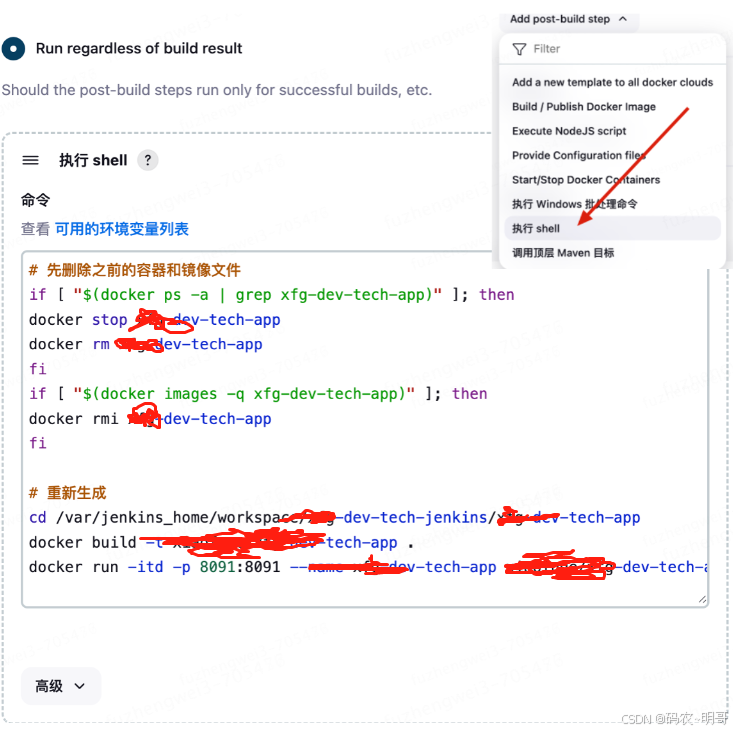
当你熟悉后还可以活学活用,比如这里只是做build 但不做run执行操作。具体的部署可以通过 docker compose 执行部署脚本。
另外如果你有发布镜像的诉求,也可以在这里操作。
测试验证
java
@SpringBootApplication
@RestController()
@RequestMapping("/api/")
public class Application {
public static void main(String[] args) {
SpringApplication.run(Application.class);
}
/**
* http://localhost:8091/api/test
*/
@RequestMapping(value = "/test", method = RequestMethod.GET)
public ResponseBodyEmitter test(HttpServletResponse response) {
response.setContentType("text/event-stream");
response.setCharacterEncoding("UTF-8");
response.setHeader("Cache-Control", "no-cache");
ResponseBodyEmitter emitter = new ResponseBodyEmitter();
String[] words = new String[]{"hello world!!!。\r\n", "你的", " Jenkins ", " 部", "署", "测", "试", "成", "功", "了啦!"};
new Thread(() -> {
for (String word : words) {
try {
emitter.send(word);
Thread.sleep(250);
} catch (IOException | InterruptedException e) {
throw new RuntimeException(e);
}
}
}).start();
return emitter;
}
}工程中提供了接口;http://localhost:8091/api/test
CI&CD - 构建发布
地址:http://localhost:9090/job/dev-tech-jenkins/

验证结果
访问:http://localhost:8091/api/test
好了 在 Docker 中部署 Jenkins,并完成项目的构建和发布 学习结束了 友友们 点点关注不迷路 老铁们!!!!!